Κλάπη iPhone: Πώς να ανακτήσετε δεδομένα από χαμένο/κλεμμένο iPhone
Να σας κλέψουν ή να χάσετε το iPhone σας; Μείνε ήρεμος. Αυτό το άρθρο σας λέει πώς να σώσετε τα δεδομένα στο κλεμμένο iPhone σας με διάφορους τρόπους. Διαβάστε παρακάτω για να το μάθετε παρακάτω.
- Μέρος 1: Ανάκτηση χαμένων / κλεμμένων δεδομένων iPhone από το iTunes / iCloud Backup
- Μέρος 2: Βρείτε το χαμένο / κλεμμένο iPhone σας όσο το δυνατόν συντομότερα
- Μέρος 3: Ανακτήστε τα διαγραμμένα δεδομένα από το χαμένο/κλεμμένο iPhone σας αφού το βρείτε
Μέρος 1: Ανάκτηση χαμένων / κλεμμένων δεδομένων iPhone από το iTunes / iCloud Backup
Έχασες το iPhone σου για πάντα τελικά; Μπορείτε ακόμα να δοκιμάσετε μερικούς τρόπους για να ανακτήσετε τα δεδομένα στο χαμένο ή κλεμμένο iPhone σας, σαν αντίγραφο ασφαλείας iTunes ή iCloud. Εάν σκοπεύετε να συνεχίσετε να χρησιμοποιείτε ένα iPhone, θα είναι πολύ πιο εύκολο. Χρειάζεται μόνο να επαναφέρετε απευθείας ολόκληρο το αντίγραφο ασφαλείας στο νέο σας iPhone μέσω iCloud ή iTunes.
Εάν θέλετε να μεταβείτε σε τηλέφωνο Android ή σε άλλα, αυτό δεν λειτουργεί. Μπορείτε να χρησιμοποιήσετε ένα εργαλείο τρίτου κατασκευαστή για να εξαγάγετε το αντίγραφο ασφαλείας του iTunes και να λάβετε δεδομένα από αυτό, όπως το Wondershare DrFoneTool (Mac)- Ανάκτηση or DrFoneTool – Ανάκτηση δεδομένων (iOS). Σας επιτρέπει να κάνετε προεπισκόπηση και να ανακτήσετε επιλεκτικά ό,τι θέλετε από το αντίγραφο ασφαλείας του iTunes. Μπορείτε να ολοκληρώσετε τη διαδικασία σε 2 μόνο βήματα: σάρωση και ανάκτηση.

DrFoneTool – Ανάκτηση δεδομένων (iOS)
3 τρόποι για να ανακτήσετε δεδομένα από το iPhone X/8 (Plus)/7 (Plus)/SE/6S Plus/6S/6 Plus/6/5S/5C/5/4S/4/3GS!
- Ανάκτηση επαφών απευθείας από το iPhone, το iTunes και το iCloud.
- Ανάκτηση επαφών συμπεριλαμβανομένων αριθμών, ονομάτων, email, τίτλων εργασίας, εταιρειών κ.λπ.
-
Υποστηρίζει πλήρως iPhone X / 8 (Plus)/ iPhone 7 (Plus)/ iPhone6s (Plus), iPhone SE και το πιο πρόσφατο iOS 11!

- Ανάκτηση δεδομένων που χάθηκαν λόγω διαγραφής, απώλειας συσκευής, jailbreak, αναβάθμισης iOS 11 κ.λπ.
- Επιλεκτική προεπισκόπηση και ανάκτηση τυχόν δεδομένων που θέλετε.
Πώς να ανακτήσετε χαμένα/κλεμμένα δεδομένα iPhone μέσω του iTunes
- 1. Εκτελέστε το πρόγραμμα, κάντε κλικ στη δυνατότητα «Ανάκτηση δεδομένων» και επιλέξτε «Ανάκτηση από αρχεία αντιγράφων ασφαλείας του iTunes».
- 2. Στη συνέχεια, επιλέξτε το αρχείο αντιγράφου ασφαλείας για να το σαρώσετε.
- 3. Μετά από αυτό, μπορείτε να κάνετε προεπισκόπηση και να σημειώσετε τα στοιχεία που θέλετε να τα αποθηκεύσετε στον υπολογιστή σας.

Πώς να ανακτήσετε χαμένα/κλεμμένα δεδομένα iPhone μέσω iCloud
- 1. Εκτελέστε το πρόγραμμα, κάντε κλικ στη λειτουργία «Ανάκτηση δεδομένων» και επιλέξτε «Ανάκτηση από αρχεία αντιγράφων ασφαλείας iCloud».
- 2. Στη συνέχεια, συνδεθείτε στον λογαριασμό σας iCloud. Μετά από αυτό, επιλέξτε το αντίγραφο ασφαλείας που θέλετε να κατεβάσετε και σαρώστε το.
- 3. Στη συνέχεια, μπορείτε να κάνετε προεπισκόπηση και να σημειώσετε τα στοιχεία που θέλετε να τα αποθηκεύσετε στον υπολογιστή σας.

Μέρος 2: Βρείτε το χαμένο / κλεμμένο iPhone σας όσο το δυνατόν συντομότερα
Ως χρήστης iPhone, πρέπει να γνωρίζετε το Find My iPhone, το οποίο είναι ειδικά σχεδιασμένο για τον εντοπισμό ενός χαμένου iPhone. Εφόσον το Find My iPhone είναι ενεργοποιημένο στο χαμένο ή κλεμμένο iPhone και είναι συνδεδεμένο στο διαδίκτυο, θα μπορείτε να βρείτε την τρέχουσα τοποθεσία του iPhone σας. Να πώς:
Βήματα για να βρείτε το χαμένο / κλεμμένο iPhone σας
- 1. Επίσκεψη http://iCloud.com/find.
- 2. Συνδεθείτε στον λογαριασμό σας iCloud χρησιμοποιώντας το Apple ID.
- 3. Κάντε κλικ στο κουμπί Εύρεση του iPhone μου.
- 4. Επιλέξτε Εντοπισμός συσκευής iPhone εάν έχετε ρυθμίσει περισσότερες από μία συσκευές iOS.
- 5. Η τοποθεσία του iPhone που χάσατε/κλαπεί θα εμφανίζεται στον χάρτη εάν η συσκευή σας είναι συνδεδεμένη.
- 6. Εάν το iPhone σας είναι εκτός σύνδεσης, μπορείτε να ορίσετε μια επιλογή για λήψη email κάθε φορά που το iPhone σας είναι συνδεδεμένο στο Διαδίκτυο.
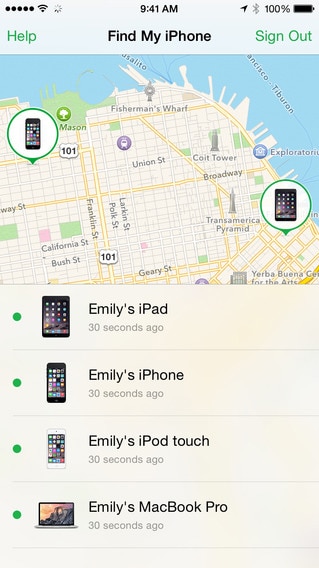
Σημείωση: Υπάρχουν πολλές εφαρμογές που μπορούν να βοηθήσουν στον εντοπισμό της τοποθεσίας ενός iPhone αφού το εγκαταστήσετε στο iPhone σας. Επομένως, εάν έχετε χρησιμοποιήσει άλλες εφαρμογές αντί για το Find My iPhone, μπορείτε επίσης να βρείτε το iPhone σας μέσω αυτού, σύμφωνα με τον οδηγό χρήσης του.
Μέρος 3: Ανακτήστε τα διαγραμμένα δεδομένα από το χαμένο/κλεμμένο iPhone σας αφού το βρείτε
Τελικά, βρήκατε το χαμένο σας iPhone και το πήρατε πίσω. Λοιπόν, τι πρέπει να κάνετε όταν διαπιστώσετε ότι όλα τα δεδομένα στο iPhone σας έχουν διαγραφεί; Εάν δεν έχετε αντίγραφο ασφαλείας για αυτό, υπάρχει μόνο ένας τρόπος για να βρείτε τα χαμένα δεδομένα: σαρώστε απευθείας το iPhone σας για να ανακτήσετε τα χαμένα δεδομένα.
Ο, τι χρειάζεσαι: DrFoneTool (Mac)- Ανάκτηση or DrFoneTool – Ανάκτηση δεδομένων (iOS)
Κατεβάστε τη δωρεάν δοκιμαστική έκδοση παρακάτω δωρεάν για να δοκιμάσετε πρώτα.
Βήματα για να βρείτε δεδομένα στο χαμένο/κλεμμένο iPhone σας
Είναι πολύ εύκολο να ανακτήσετε χαμένα δεδομένα στο iPhone. Χρειάζεται μόνο να κάνετε 3 βήματα: Σάρωση, Προεπισκόπηση και Ανάκτηση.
- 1. Συνδέστε το iPhone σας και εκτελέστε το λογισμικό για να το σαρώσετε.
- 2. Στη συνέχεια, κάντε προεπισκόπηση και ελέγξτε τα δεδομένα που βρέθηκαν στο αποτέλεσμα σάρωσης ένα προς ένα.
- 3. Επιτέλους, σημειώστε τα στοιχεία που θέλετε και ανακτήστε τα στον υπολογιστή σας. Αυτό είναι.

Τι είδους δεδομένα μπορούν να βρεθούν από το χαμένο/κλεμμένο iPhone με το DrFoneTool:
- Περιεχόμενα κειμένου:Μηνύματα (SMS, iMessages & MMS), Επαφές, Ιστορικό κλήσεων, Ημερολόγιο, Σημειώσεις, Υπενθύμιση, σελιδοδείκτης Safari, Έγγραφο εφαρμογής (όπως Kindle, Keynote, ιστορικό WhatsApp κ.λπ.
- Περιεχόμενα πολυμέσων: Ρολό κάμερας (βίντεο και φωτογραφία), Ροή φωτογραφιών, βιβλιοθήκη φωτογραφιών, συνημμένο μηνυμάτων, συνημμένο WhatsApp, φωνητικό σημείωμα, τηλεφωνητής, Φωτογραφίες/βίντεο εφαρμογών (όπως iMovie, iPhotos, Flickr, κ.λπ.)
- Εάν χρησιμοποιείτε μονάδα iphone 5 και νεότερη έκδοση και δεν έχετε δημιουργήσει αντίγραφα ασφαλείας των δεδομένων στο παρελθόν, θα είναι δύσκολο να ανακτήσετε όλα τα περιεχόμενα πολυμέσων απευθείας από το iphone.
πρόσφατα άρθρα

